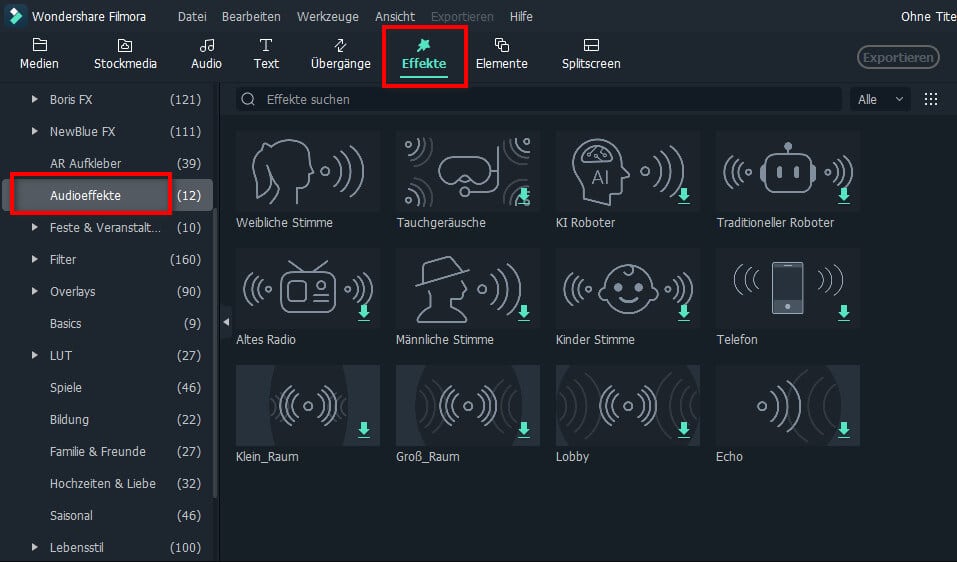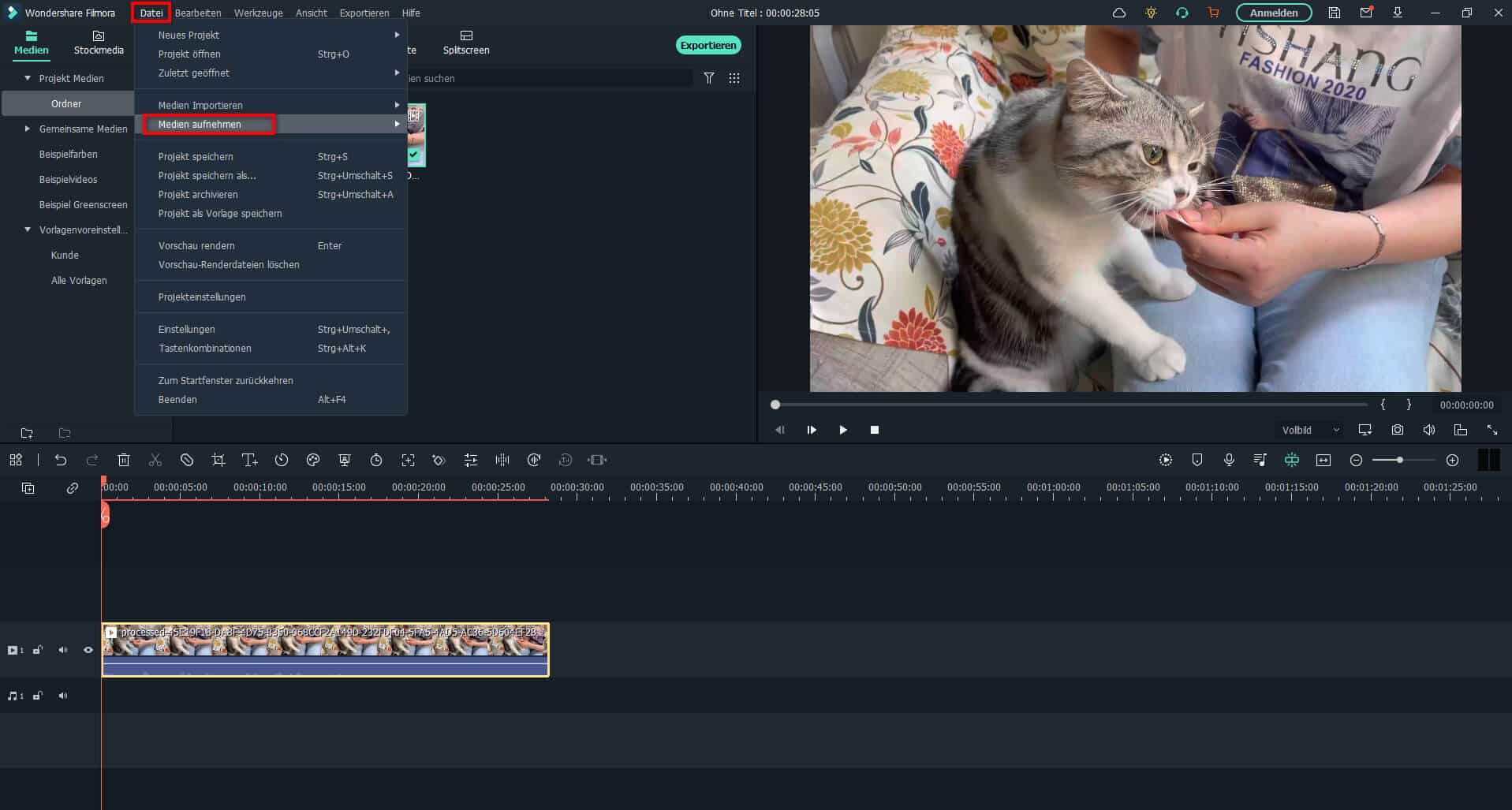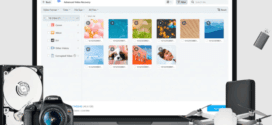Ein Stimmenverzerrer wird für unterschiedlichste Zwecke im Internet benötigt, wie zum Beispiel für Telefonate oder Online-Spiele. Oft wird ein solches Programm auch als Voice-Changer bezeichnet. Im folgenden Artikel beschäftigen wir uns mit dem Wondershare Filmora Stimmenverzerrer.
Die weitverbreitesten Stimmenverzerrer
Zu den fünf vermutlich besten und bekanntesten Stimmenverzerrer zählen neben Filmora ebenfalls Voicemod, AV Voice Changer, NCH Voxal Stimmenverzerrer und Audacity
Willst Du eine Audiodatei oder ein Video bearbeiten? Dann solltest Du Wondershare Filmora ausprobieren. Das Tool bringt einige nützliche Features mit.
Anleitung
Das Programm Wondershare Filmora ist sehr übersichtlich gehalten. Somit finden sich auch Neulinge innerhalb weniger Minuten zurecht. Um die Stimme zu verzerren, sind unterschiedliche Schritte erforderlich. Diese stellen wir Dir in den nächsten Absätzen genauer vor. Der Voice-Changer lässt sich sehr vielseitig nutzen.
Schritt 1: Voiceover oder Videos importieren
Wenn Du bereits ein Video oder eine Audiodatei aufgenommen hast, kannst Du die Stimme mit Wondershare Filmora verändern. Dabei stehen unterschiedliche Funktionen zur Verfügung. Klicke auf die Schaltfläche „Importieren“, um die gewünschten Dateien zu öffnen und in den Stimmenwechsler zu laden. Alternativ hast Du die Möglichkeit, den Button „Voiceover“ anzuklicken. Dieser befindet sich oberhalb der Zeitachse und kann dafür genutzt werden, um die eigene Stimme aufzunehmen.
Immer dann, wenn Du das hinzugefügte Video oder eine andere bearbeitete Datei anklickst, öffnet sich erneut das Bearbeitungsfenster. Nun stehen Dir wieder zahlreiche Funktionen zu Verfügung. So kannst Du zum Beispiel die Lautstärke, die Tonhöhe und die Geschwindigkeit der Stimme verändern.
Schritt 2: Chaning pitch
Öffne die gewünschte Datei und wähle die Option „Tonhöhe“ aus. Um Änderungen vorzunehmen, ziehst Du die kleine Dreieck-Schaltfläche an den gewünschten Punkt. Hierbei sind Werte zwischen -12 und 12 möglich. Probiere ganz einfach aus, welche Einstellung Dir am meisten zusagt.
Alternativ kannst Du die Stimme mithilfe der Geschwindigkeit in dem Video oder in der Audiodatei verändern.
Schritt 3: die veränderte Datei exportieren
Nachdem Du alle gewünschten Einstellungen vorgenommen hast, speicherst Du die Datei auf Deinem Computer ab. Hierfür stehen sehr viele unterschiedliche MP3-Audioformate sowie auch die meisten gängigen Videoformate zur Auswahl. Jetzt entscheidest Du Dich noch für das gewünschte Format und klickst auf
„Exportieren“. Im letzten Schritt wählst Du den gewünschten Speicherort aus und hast Deine erste Audio- oder Videodatei erfolgreich bearbeitet und die Stimme verändert.
Schaue jetzt am besten nach, ob die Datei auch wirklich an dem gewünschten Speicherort auf Deinem PC zu finden ist.
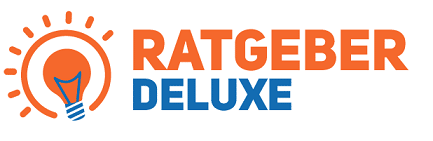 Ratgeber DeLuXe!
Ratgeber DeLuXe!